Microsoft Windows 是世界上最流行的操作系统之一 。它受欢迎的原因之一是它具有自动驱动程序更新功能,可以帮助用户摆脱旧驱动程序并安装新驱动程序 。

文章插图
当重要的安全补丁可用时,它还会提醒您 。但是 , 某些用户可能不希望允许 Windows 更新在其计算机上自动安装驱动程序更新,因为这有时会给他们带来麻烦 。
主要原因是许多用户使用旧电脑或没有足够的带宽来容纳自动更新 。您可以轻松地手动更新 Windows 11 驱动程序或禁用它们以防止此类问题 。
- Microsoft Windows Update 是一项自动检查并安装计算机最新更新的功能 。
- 驱动程序更新对于电脑的稳定性和性能非常重要 。
- 但是 , 如果您使用的是按流量计费的互联网连接 , 那么您可能需要禁用 Windows 11 自动驱动程序更新 。
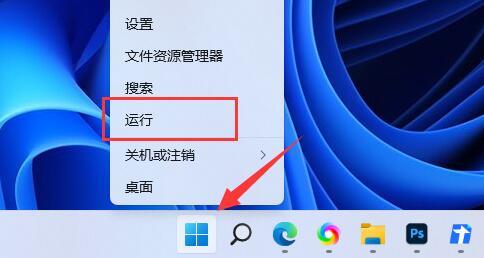
文章插图
【如何在Windows11中启用/禁用自动驱动程序更新】2、接着输入“gpedit.msc”回车运行打开组策略 。
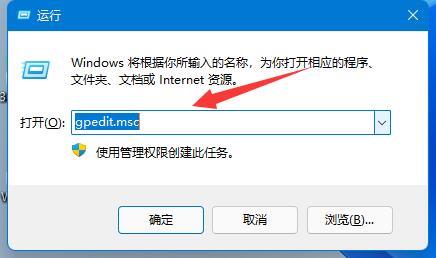
文章插图
3、然后依次进入“计算机配置”-“管理模板”-“Windows组件”
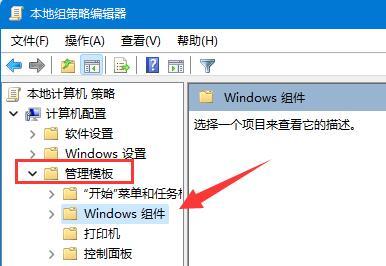
文章插图
4、再打开“Windows更新”下的“管理从Windows更新提供的更新”
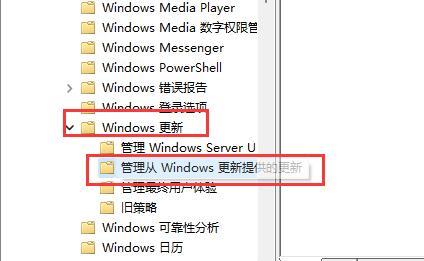
文章插图
5、随后双击打开右侧“Windows更新不包括驱动程序”策略 。
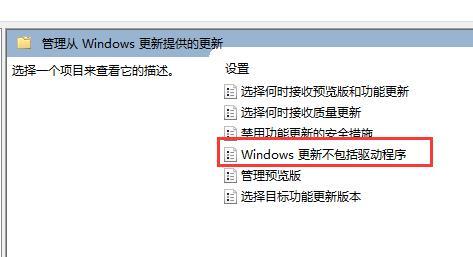
文章插图
6、最后勾选“已启用”并“确定”保存即可 。
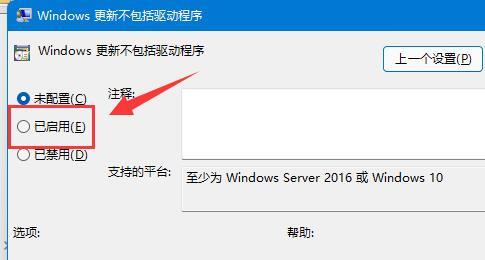
文章插图
Windows 11可以自动更新驱动程序吗?
是的,Windows 可以自动更新驱动程序 。如果您有一台旧计算机,则可能没有适用于您的硬件的最新驱动程序,Windows 将提示您安装它们 。
您可能已经知道,计算机的硬件和软件组件由驱动程序控制 。驱动程序更新的重要性不仅仅是出于安全原因 。
较新的驱动程序通常包括旧版本驱动程序中没有的错误修复、性能增强和安全改进 。
当您将新设备连接到计算机时,Windows 将自动从其自己的数据库或 Windows 更新中搜索最匹配的驱动程序 。如果找到匹配项 , 它将安装驱动程序,您就可以立即使用该设备 。
- 在Windows11中的任务栏或桌面上显示语言栏
- Windows11如何禁用应用程序的网络?
- windows11如何退回上一个版本,只需几步
- win11dns异常无法上网,win10如何修改DNS服务器
- 当记事本无法在Windows11上运行时该怎么办
- 开启方法 如何在Windows11中使用语音助力
- 适合win11 如何修复电脑wifi网络上的感叹号
- 设置最合适的 如何在Win11中更改屏幕分辨率
- Win11系统分辨率被锁死无法修改,如何改变?
- 如何在Windows11/10中将普通用户更改为管理员
